Windows10のデスクトップからゴミ箱の表示が消えた、ゴミ箱が邪魔だから非表示にしたいなど、様々な理由でゴミ箱を表示・非表示に切り替えたい場合があると思います。しかし、そのゴミ箱を表示させたり、非表示にしたり切り替えるにはどうしたら良いのでしょうか?今回は、Windows10のゴミ箱の表示と非表示を切り替える方法を紹介します。
Part1. スタートからゴミ箱の表示・非表示を切り替える
① Windows10のゴミ箱を表示する方法
- 「スタート」をクリックし、「設定(ギアマーク)」を選択します。
- 設定の一覧から「個人用設定」をクリックします。
- 画面の左側から「テーマ」を選択し、「デスクトップアイコンの設定」をクリックします。
- 「デスクトップアイコン」の欄から「ゴミ箱」にチェックを入れ、「OK」又は、「適用」をクリックします。
② Windows10のゴミ箱を非表示にする方法
- 表示する方法と同様に、「スタート」から「設定(ギアマーク)」を選択し、設定の一覧から「個人用設定」をクリックします。
- こちらも、表示する方法と同様に、画面の左側の「テーマ」から「デスクトップアイコンの設定」をクリックします。
- 表示させる方法とは反対に、「デスクトップアイコン」の欄から「ゴミ箱」のチェックを外し、「OK」又は、「適用」をクリックします。
Part2. 右クリックからゴミ箱の表示・非表示を切り替える
① Windows10のゴミ箱を表示する方法
- デスクトップ上の何もない場所で右クリックします。
- 表示された一覧から「個人用設定」をクリックします。
- 画面の左側から「テーマ」を選択し、「デスクトップアイコンの設定」をクリックします。
- 「デスクトップアイコン」から「ゴミ箱」のチェックを入れ、「OK」又は、「適用」をクリックします。
② Windows10のゴミ箱を非表示にする方法
- 表示させる方法と同様に、デスクトップ上の何もない場所で右クリックし、表示された一覧から「個人用設定」を選択します。
- こちらも同じく、画面の左側から「テーマ」を選択し、「デスクトップアイコン」をクリックします。
- 非表示にするには表示する方法とは反対に、「デスクトップアイコン」から「ゴミ箱」のチェックを外し、「OK」又は、「適用」をクリックします。
以上でWindows10のゴミ箱の表示と非表示を切り替える操作は完了です。
Part3. ゴミ箱から完全に削除したデータを復元するソフト:「Recoverit」
ゴミ箱から完全にファイルを削除してしまうと、二度とファイルを復元することはできません。しかし、Wondershare「Recoverit」を利用することで、Windowsのゴミ箱から完全に削除したファイルを復元することが可能です。
この「Recoverit」というソフトは、ゴミ箱のファイルを復元する以外に、HDD、USBドライブやSDカードから削除されたデータを復元できます。対応ファイル種類として、削除された写真、音楽、動画、ドキュメントなど、様々な種類のファイルを完璧に復元することが可能です。また、このソフトはファイルを失ったあらゆる原因に対応しています。
- 誤って削除したファイル
- フォーマットで消えたファイル
- OSの再インストールで消えたファイル
- 予期しない原電オフで失ったファイル
- パーティションのエラーで消えたファイル
など、様々な原因で失った削除したファイルを復元することが可能です。
Part4.「Recoverit」でWindows10のごみ箱から削除したデータを復元する手順
ステップ1. 復元したい場所を選択してクリックします。
パソコンからRecoveritを起動し、「場所」タブから「ごみ箱」を選択してクリックします。
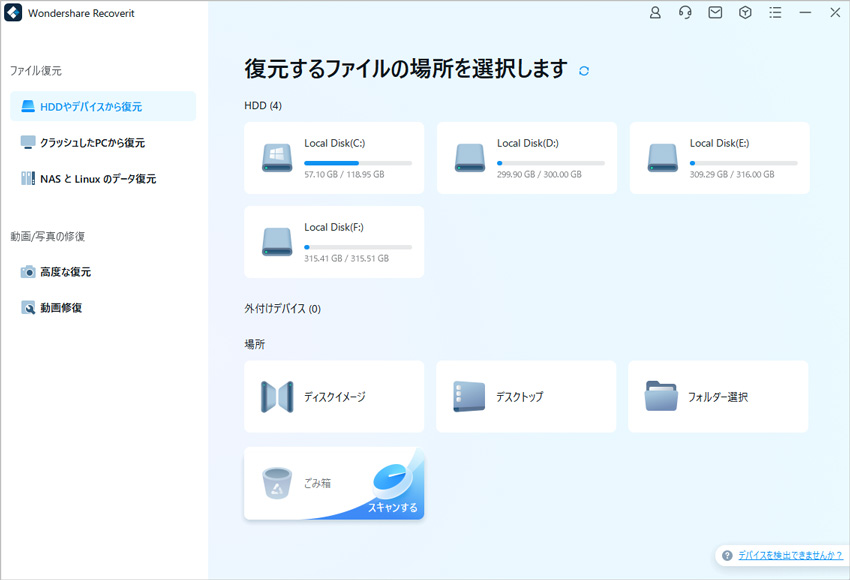
ステップ2. ゴミ箱から復元可能なデータを検索します。
そうすると、データのスキャンが開始されます。
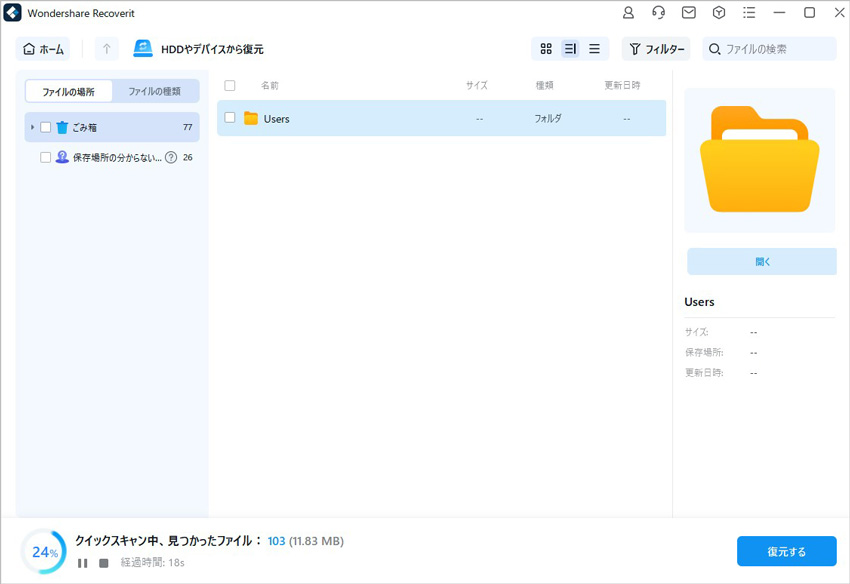
ステップ3. ゴミ箱から見つけたデータをプレビューして復元します。
スキャン終了後にファイルが見つかれば画面にリストアップされるので、復元したいファイルをチェックし復元ボタンをクリックしてください。復元したファイルを保存する場所を指定するウィンドウが表示されますので、適宜保存場所を指定します。 これでファイルの復元が開始されるので、後は待つばかりです。

これだけのマウス操作だけでスキャンされたWindows10のごみ箱から削除したデータを復元できWondershare 「Recoverit」を入れておいてください。
Windows10デスクトップのゴミ箱を表示・非表示に切り替えるのはとても簡単で、特殊な操作も必要ありません。 また、Wondershare「Recoverit」を利用することで、ゴミ箱から完全に失ったファイルを復元することが可能です。もし、誤って削除して困っているのなら、是非このソフトを利用してみてはいかがでしょうか。

Recoverit - 強力なごみ箱復元ソフト
- PC、HDD、ゴミ箱、SDカード、USBメモリから削除したデータを復元
- 写真、動画、音楽、ドキュメントなど1000種のデータ形式に対応
- クラッシュして起動しないパソコンからデータを復元
- 破損した動画ファイルを修復
Windowsコンピュータ復元
- Windowsからデータ復元
- Windowsコンピュータエラー
- エラー「0xc0000001」を修正
- エラー「0x80004005」を修正
- エラー「0xc000014c」を修正
- ファイルシステムエラーを修正
- 停止コードdpc_watchdog_violationを修正
- Windowsシステム復元
- Windowsコンピュータ動作トラブル



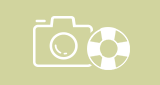
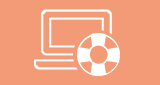
内野 博
編集長